Wenn Sie Geometrie erstellen können Sie Punktkoordinaten direkt aus der Leiste Feature/Geometrie Bearbeitung eingeben.

Diese Methode ist genau, aber nicht immer bequem oder möglich. Sie können außerdem Punkte mit dem Mauszeiger direkt auf dem Bildschirm auswählen, auch wenn diese Methode weniger genau ist.
Um die Zeichnungsgenauigkeit zu erhöhen, verwendet FeatureCAM die Fang- und Gitterfunktion. Gitter ist eine Reihe gleichmäßig verteilter Punkte, die als visueller Abstandsbezug dient. Das Fanggitter ist eine gleichmäßig verteilte unsichtbare Stelle, an der die Punkte, die Sie mit dem Mauszeiger auswählen, begrenzt werden und daher helfen, Linien, Punkte und Formen genauer zu positionieren. Um zu steuern, wie der Mauszeiger gefangen wird, verwenden Sie die Fangmodi. Gitterpunkte fangen ist der am häufigsten verwendete Modus und Sie können damit einen Punkt oder ein Koordinatensystem fangen, das für das Rohteil ausgelegt ist. Die Gitterebene wird mit der Ansichtsebene gedreht: in einer Vorder- oder Hinteransicht befindet sich das Gitter in der X-Ebene; in einer Rechts- oder Linksansicht befindet sich das Gitter in der Y-Ebene; und in einer Drauf- oder Unteransicht befindet sich das Gitter in der Z-Ebene. Mit der folgenden Vorgehensweise können Sie die Gittergröße anpassen.
Um das Gitter anzupassen, gehen Sie wie folgt vor:
- Wählen Sie Datei > Optionen > Geometrie > Seite Gitter fangen aus.
- Geben Sie die Koordinaten des Gitters ein.
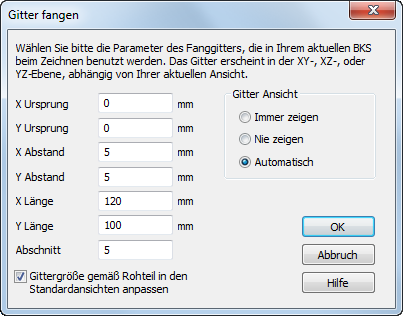
- Geben Sie im Feld Abschnitt die Anzahl der Segmente ein, um die offene Geometrie zu teilen während Sie Abschnitte fangen.
- Um das Gitter während dem Ansichtswechseln neu zu entwerfen, wählen Sie die Option Gittergröße gemäß Rohteil in den Standardansichten anpassen aus.
- Wählen Sie die Option Gitter-Ansicht aus:
Immer zeigen zeigt das Gitter an, auch wenn Sie 'Gitterpunkte fangen' deaktiviert haben.
Nie zeigen blendet das Gitter aus, auch wenn Sie 'Gitterpunkte fangen' aktiviert haben.
Automatisch zeigt nur das Gitter an, wenn Sie das Gitter fangen.
- Klicken Sie auf OK.